
Que faire si votre Apple CarPlay continue de se déconnecter ?
Aug 13, 2025 • Déposé à: Solution de Réparation de Téléphone •Des solutions éprouvées
Apple CarPlay fait désormais intégralement partie de la routine quotidienne de nombreux utilisateurs d'iPhone, en connectant de manière transparente leurs appareils à leurs véhicules. C'est le meilleur compagnon pour naviguer, passer des appels et écouter de la musique sur la route Toutefois, cette technologie n'est pas sans inconvénients. Parfois, vous pouvez constater que votre Apple CarPlay se déconnecte de manière inattendue.
Cela peut vous inquiéter et perturber vos projets de conduite. Mais ne vous inquiétez pas. Dans cet article, vous découvrirez des solutions pratiques pour résoudre ce problème. Il contient également des informations essentielles surApple CarPlay pour que vous compreniez commentDéconnexion d'Apple CarPlaydes problèmes de ce genre se posent. Lisez ce qui suit et remettez votre conduite sur les rails !

Partie 1. Explicatif : Apple CarPlay et son fonctionnement
Apple CarPlay est un système révolutionnaire qui intègre votre iPhone au système informatique de votre voiture. Il permet d'intégrer vos applications et fonctions iOS préférées au tableau de bord. Il transforme l'écran de votre voiture en une extension de votre iPhone. Vous aurez donc une interface familière. C'est aussi un moyen sûr d'accéder aux applications, de passer des appels, d'envoyer des messages et d'utiliser la navigation.
L'utilisation d'Apple CarPlay est simple. Tout ce dont vous avez besoin, c'est d'une voiture compatible et d'un iPhone. Connectez votre iPhone au port USB de votre voiture à l'aide d'un câble Lightning ou, dans certains véhicules modernes, sans fil. Une fois connectée, l'interface CarPlay apparaît sur l'écran de votre voiture, vous permettant d'interagir avec votre iPhone à l'aide d'un écran tactile, de boutons ou de commandes vocales.
CarPlay s'appuie sur MirrorLink, qui reflète l'écran de votre iPhone sur l'écran de la voiture. Il s'intègre aux commandes de votre voiture, ce qui garantit une expérience de conduite transparente et sûre. Cependant, vous constaterez parfois que Déconnexion d'Apple CarPlay. Les utilisateurs peuvent rencontrer des déconnexions inattendues, il est donc essentiel de savoir comment résoudre ces problèmes. Vous en saurez plus à ce sujet dans la section suivante.
Partie 2. 7 façons de réparer Apple CarPlay qui continue de se déconnecter
Les déconnexions fréquentes d'Apple CarPlay vous donnent du fil à retordre ? Cette section a compilé une liste de correctifs standards et faciles à mettre en œuvre pour remettre votre CarPlay sur les rails. Ces solutions sont conviviales et permettent souvent de résoudre rapidement le problème. Plongeons dans l'histoire !
Méthode 1. Activer le Wi-Fi et le Bluetooth
Avant de procéder au dépannage, assurez-vous que les fonctions Wi-Fi et Bluetooth sont activées sur votre iPhone. CarPlay s'appuie sur ces connexions pour fonctionner de manière transparente. Pour ce faire, balayez l'écran de votre iPhone vers le bas ou accédez au Centre de contrôle via le système d'infodivertissement de votre voiture et vérifiez que le Wi-Fi et le Bluetooth sont activés.
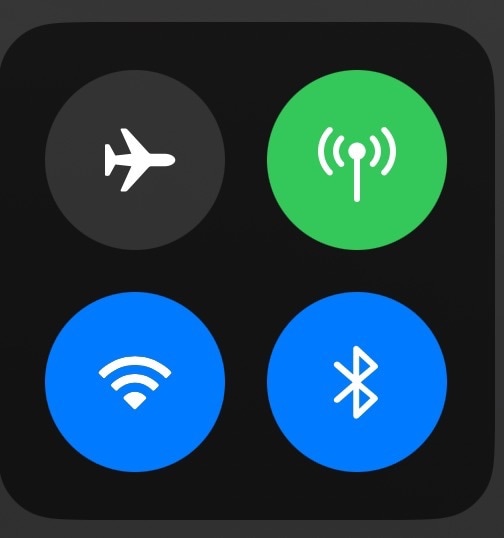
Méthode 2. Déconnecter et reconnecter la voiture en Bluetooth
Si CarPlay se déconnecte fréquemment, il se peut que la connexion ait besoin d'être rafraîchie. Allez dans le menu de votre iPhoneParamètres, sélectionner Bluetooth, et tapez le nom de votre voiture pour oublier l'appareil. Ensuite, reconnectez-le en sélectionnant le nom de votre voiture dans la liste des appareils disponibles. Cela peut aider à rétablir la stabilité du Bluetoothconnexion.
Méthode 3. Passer à une connexion câblée
Si la connectivité sans fil continue de poser problème, envisagez de passer à une connexion filaire à l'aide d'un câble Lightning. Il peut offrir une connexion plus fiable. Toutefois, si le problème persiste, essayez ce qui suit :
- Utiliser un câble certifié MFI.Veillez à utiliser une ligne certifiée Made for iPhone (MFI). Les fils non certifiés peuvent entraîner des problèmes de compatibilité.
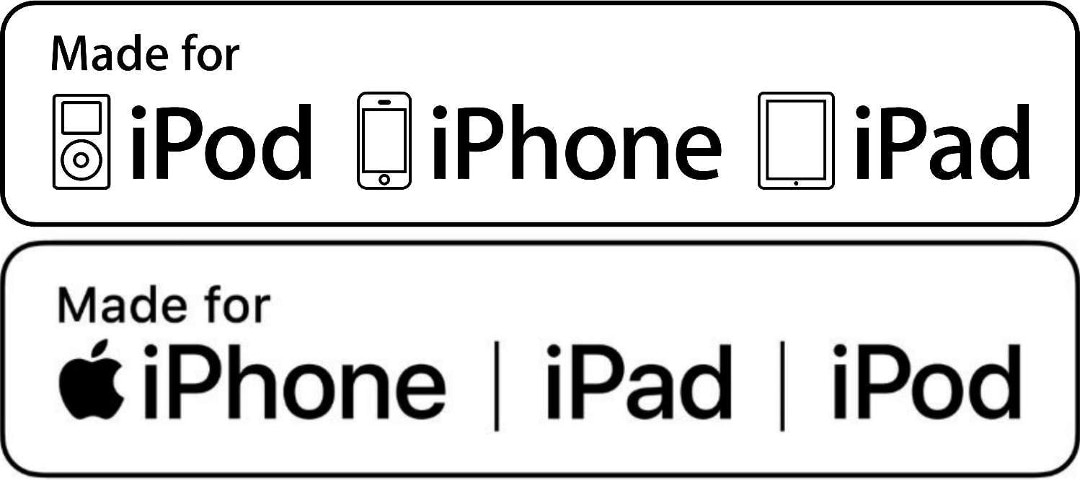
- Nettoyez le port de charge de votre iPhone:La poussière et les débris présents dans le port de charge de votre iPhone peuvent perturber la connexion. Nettoyez-le délicatement avec une pinceau douce ou de l'air comprimé.
- Nettoyez le port USB de la voiture.Le port USB de la voiture peut également accumuler de la saleté et de la poussière. Nettoyez-le soigneusement pour assurer une connexion stable.
Méthode 4. Redémarrer votre iPhone
Un simple redémarrage peut souvent résoudre les problèmes liés à CarPlay. Pour ce faire, appuyez sur le bouton d'alimentation jusqu'à ce que le curseur "Glisser pour éteindre" apparaisse. Faites-le glisser pour éteindre votre iPhone, puis appuyez à nouveau sur le bouton d'alimentation pour le rallumer.
Méthode 5. Redémarrage de l'unité principale de votre voiture
De même, le renouvellement de l'unité de tête de votre voiture peut être utile. Reportez-vous au manuel de votre voiture pour savoir comment procéder. Souvent, il s'agit de couper le contact, d'attendre quelques instants et de le remettre.
Méthode 6. Désactivation du VPN
L'utilisation d'un réseau privé virtuel (VPN) sur votre iPhone peut interférer avec CarPlay. Essayez de désactiver temporairement votre VPN et voyez si le problème de déconnexion persiste. Vous pouvez toujours vous reconnecter au VPN une fois que vous avez fini d'utiliser CarPlay.
Méthode 7. Mise à jour d'iOS
Les versions obsolètes d'iOS peuvent entraîner des problèmes de compatibilité. Assurez-vous que votre iPhone utilise la dernière version d'iOS. Pour vérifier les mises à jour, allez dans "Paramètres", sélectionnez "Général" et appuyez sur "Mise à jour du logiciel". Si une mise à jour est disponible, installez-la.
Apple CarPlay est une technologie incroyable qui améliore votre expérience de conduite en intégrant votre iPhone à votre véhicule. Cependant, comme toute technologie, elle peut rencontrer des problèmes de connectivité. En appliquant ces correctifs courants, vous pouvez souvent résoudre les problèmes de déconnexion d'AppleCarPlayet recommencer à profiter des avantages de ce fantastique système. Si les conseils donnés ici ne fonctionnent pas, passez à la section suivante et vous obtiendrez une solution réalisable qui pourrait fonctionner.
Partie 3. Si tout le reste échoue : Allez sur Wondershare Dr.FoneRéparation du système
Expérience persistante Déconnexion d'Apple CarPlayBien que les solutions les plus courantes aient été essayées, elles peuvent s'avérer extrêmement frustrantes. Lorsque vous avez épuisé toutes les options de dépannage et que le problème persiste, il peut s'agir d'un problème plus important sur votre téléphone. C'est là qu'un outil tiers dédié à la résolution de divers problèmes de téléphone peut vous aider.
L'un de ces outils est Wondershare Dr.Fone.E Il s'agit d'une application complète conçue pour résoudre toute une série de problèmes liés à iOS. Dr.Fone est reconnu pour son interface conviviale et ses fonctionnalités impressionnantes, ce qui en fait un atout précieux pour les utilisateurs d'iPhone. La fonction Réparation du système permet de résoudre divers problèmes du système iOS affectant Apple CarPlay, garantissant ainsi le bon fonctionnement de votre iPhone avec une connexion stable.

4.624.541 personnes l'ont téléchargé
Comment utiliser la réparation du système
Si votre AppleCarPlay , ne cesse de se déconnecter et que les méthodes rapides susmentionnées ne fonctionnent pas, procédez comme suit.
- Étape 1: Commencez par lancer Wondershare Dr.Fone sur votre ordinateur. Dans la partie supérieure gauche de l'écran, cliquez sur la section Toolbox. Dans la liste des options de l'écran d'accueil, sélectionnez Réparation du système.
- Étape 2: Connectez votre appareil iOS à l'aide d'un câble et vous serez dirigé vers une nouvelle fenêtre. Ici, vous devez spécifier le type d'appareil que vous réparez. Puisque vous effectuez une réparation du système iOS, sélectionnez iPhonedans les options.

- Étape 3: Dans la fenêtre suivante, vous trouverez plusieurs options de réparation du système. Choisissez Réparation iOSpour procéder à la réparation de votre appareil iOS.

- Étape 4: SélectionnerMode standard.Dans l'écran suivant, il vous sera demandé de choisir le mode de réparation pour votre appareil iOS. Optez pour Réparation standardde conserver vos données pendant la durée du processus.

- Étape 5:Suivez les instructions qui s'affichent à l'écran et cliquez sur Accéder au mode de récupérationcontinuer. Si votre appareil ne répond pas, cliquez sur Guidepour obtenir des instructions sur le passage en mode de récupération d'un appareil qui ne répond pas ou qui est anormal.

- Étape 6: Lorsque votre appareil est en mode de récupération, la plateforme détecte automatiquement le firmware iOS adapté à votre appareil. Cliquez sur Téléchargerà côté du firmware iOS que vous souhaitez installer.

- Étape 7: L'appareil se met en marchetélécharger automatiquement le firmware iOS. La plateforme vérifiera le firmware avant de le rendre disponible pour la mise à jour de votre appareil iOS.

- Étape 8: Cliquez sur Réparer maintenant pour installer le firmware iOS sélectionné sur votre appareil.

- Étape 9: Vous pouvez suivre la progression de l'installation grâce à une barre de progression affichée à l'écran. Attendez la fin du processus et assurez-vous que votre appareil iOS reste connecté à l'ordinateur.

- Étape 10: L'écran suivant indique l'achèvement du processus de réparation. Choisissez Faitpour terminer la procédure de réparation et commencer à utiliser votre appareil iOS sans problèmes de connectivité.

Conclusion
Ce guide complet présente les principales mesures à prendre pour résoudre le problème de la déconnexion de Apple CarPlay. L'article explore les solutions les plus courantes et souligne la valeur de Wondershare Dr.Fone. L'application peut être utilisée pour des questions plus complexes. Ainsi, si les correctifs courants ne rétablissent pas la fiabilité de votre CarPlay, n'hésitez pas à utiliser la fonction Réparation du système de Wondershare Dr.Fone. Cet outil puissant peut changer la donne et vous aider à retrouver une connectivité sans faille.
Profitez de vos trajets en écoutant de la bonne musique grâce à Apple CarPlay, mais n'oubliez pas que votre sécurité est primordiale. Assurez-vous que votre téléphone est en parfait état avant de prendre la route et savourez les plaisirs d'une conduite sûre et agréable.
4.624.541 personnes l'ont téléchargé
Problèmes iPhone
- iPhone bloqué
- 2. iPhone bloqué sur l'écran de chargement
- 2. iPhone bloqué sur SOS d'urgence
- 3. iPhone bloqué sur la configuration de l'ID Apple
- 4. iPhone bloqué sur la roue tournante
- 5. iPhone bloqué en mode de récupération
- 7. iPhone bloqué sur le logo Apple
- 8. iPhone clignotant sur le logo Apple
- iPhone gelé
- 1. iPhone qui gèle constamment
- 6. iPhone gelé pendant la mise à jour d'iOS 15
- 7. iPhone gelé pendant la mise à jour d'iOS 16
- iPhone ne s'allume pas/s'éteint pas
- 1. iPhone qui redémarre constamment
- 2. iPhone qui s'éteint constamment
- 3. iPhone qui ne s'éteint pas
- 4. iPhone qui ne s'allume pas
- Problèmes d'écran iPhone
- 3. Écran noir de la mort iPhone
- 4. Écran blanc de la mort iPhone
- 6. Écran qui clignote sur iPhone
- 7. Écran iPhone qui ne tourne pas
- 8. Écran tactile iPhone qui ne fonctionne pas
- 10. Écran iPhone en noir et blanc
- 11. Problème de point jaune iPhone
- Problèmes de services iPhone
- 2. Safari qui plante sur iPhone
- 3. Point d'accès iPhone qui ne s'affiche pas sur PC
- 4. Point d'accès iPhone qui ne fonctionne pas
- 5. Bluetooth iPhone qui ne fonctionne pas
- 6. Localisation iPhone incorrecte
- 8. Cartes iPhone qui ne fonctionnent pas
- 9. Google Maps qui ne fonctionne pas
- 11. AirDrop iPhone qui ne fonctionne pas
- Problèmes de fonctionnement iPhone
- 1. Haut-parleur iPhone qui ne fonctionne pas
- 2. FaceTime iPhone qui ne fonctionne pas
- 3. FaceTime en attente d'activation
- 4. Face ID ne fonctionne pas sur iPhone
- 5. Problèmes de réception iPhone
- 7. Démarrage rapide iPhone qui ne fonctionne pas
- 9. Capture d'écran iPhone qui ne fonctionne pas
- 13. Effets iMessage iPhone qui ne fonctionnent pas
- 14. Problème de détection de liquide iPhone
- Autres problèmes iPhone
- 1. Erreur 1100 inconnue d'iTunes
- 3. Erreur 4013 iPhone
- 4. Caméra frontale iPhone qui ne fonctionne pas
- 5. Erreur 11 d'iTunes
- 6. Ne pas déranger dans les paramètres de l'iPhone
- 7. Capteur de proximité de l'iPhone par vous-même
- 9. Accessoire qui ne peut pas être pris en charge
- 10. Résoudre les problèmes de GPS sur l'iPhone
- 11. Mode d'économie d'énergie sur l'iPhone
- ● Gérer, Transférer et Récupérer des données
- ● Déverrouiller l'écran, verrouillage d'activation, contourner FRP
- ● Résoudre la plupart des problèmes iOS et Android
- Essai Gratuit Essai Gratuit Essai Gratuit Essai Gratuit

















Blandine Moreau
Éditeur
Généralement noté4.5(105participants)